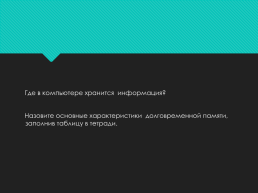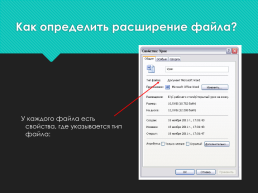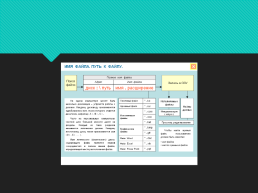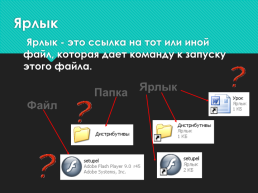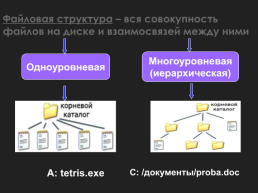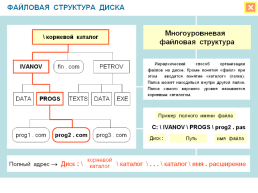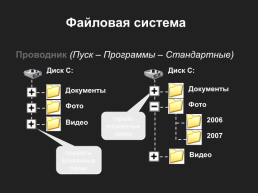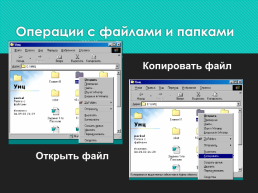Слайды и текст этой онлайн презентации
Слайд 1
Файлы и файловая система
Выполнил ученик 10 класса
Корниенко Александр
Слайд 2
Файлы. Файловая система.
«Приведи в своем сознании все по существу взаимосвязанные между собой предметы, в ту именно связь, в которой они действительно находятся в природе».
И.Г. Песталоцци
Слайд 3
Где в компьютере хранится информация?
Назовите основные характеристики долговременной памяти, заполнив таблицу в тетради.
Слайд 4
Характеристики устройств долговременной памяти
Тип устройства.Максимальная информационная емкость.Опасные воздействия
Гибкий магнитный диск.1,4 Мбайт.Нагревание, сильные магнитные поля
Жесткий магнитный диск.3 Тбайт.Удары
CD-диск.700 Мбайт.Царапины
DVD-диск.4,7 Гб - 8Гб.Царапины
Flash-диск.128 Гбайт.Неправильное отключение
Слайд 5
Что такое файл?
Все программы и данные хранятся в долговременной (внешней) памяти компьютера в виде файлов.
Файл — это информация, хранящаяся
на внешнем носителе и
объединенная общим именем.
Слайд 6
Имя файла
Имя файла состоит из двух частей, разделенных
точкой: имя файла и расширения.
referat.doc
Имя файлу дает пользователь.
Расширение указывает, какого рода информация хранится в файле, тип файла.
Слайд 7
Соглашение 8.3
По соглашению 8.3 имя файла может:
1.Состоять из двух частей, разделенных точкой. Первая часть может иметь длину до 8 символов.
2.При записи имени файла разрешается использовать только буквы английского алфавита и цифры.
3. Начинаться имя должно с буквы.
4. Пробелы и знаки препинания не допускаются, за исключением трёх символов: ! ~ _
Слайд 8
Как определить расширение файла?
У каждого файла есть свойства, где указывается тип файла:
Слайд 10
ФАЙЛЫ
Исполняемые
(программы)
Инициализация (запуск)
Файлы данных
Просмотр,
редактирование
Архивные файлы
Может храниться
любая информация
Слайд 11
Выберите допустимые имена файлов
Index*.doc
Lin?exe
kyky.bmp
A.b.txt
Comp.doc
.gif
Work/x.ppt
Con.gif
Задание №1
Слайд 12
Определить тип файла по иконке
Задание №2
Слайд 13
Ярлык
Ярлык - это ссылка на тот или иной файл, которая дает команду к запуску этого файла.
Ярлык
Папка
Файл
Слайд 14
Назначение ярлыка:
Указать путь к файлу и открыть его
Путь к файлу – последовательность, начиная от системного диска (на одном компьютере может быть несколько дисков) и заканчивая папкой, в которой непосредственно хранится файл.
Слайд 15
Путь к файлу
Путь к файлу – последовательность папок, начиная от самой верхней и заканчивая той, в которой непосредственно хранится файл
C:\Рефераты\Информатика\ Интернет.doc
Слайд 16
Полное имя файла
Полное имя файла = путь к файлу + имя файла
Пример полного имени файла:
С:\ Работа\Отчет\Моя_работа.doc
путь к файлу
имя файла
Слайд 17
Запишите полные имена всех файлов
C:\Мои документы\Иванов\QBasic.exe
C:\Мои документы\Петров\Письмо.txt
C:\Мои документы\Петров\Рисунки\Море.bmp
C:\Фильмы\Интересный фильм.avi
Задание № 3
__________________________________________
Слайд 18
Файловая структура – вся совокупность файлов на диске и взаимосвязей между ними
Многоуровневая
(иерархическая)
Одноуровневая
А: tetris.exe
C: /документы/proba.doc
Слайд 20
Файловая система
Проводник (Пуск – Программы – Стандартные)
скрыть вложенные папки
показать вложенные папки
Слайд 21
Файловая система
Рабочая папка (текущий каталог) – папка, с которой в данный момент работает пользователь.
Слайд 22
Разминка
Быстро поморгать, закрыть глаза и посидеть спокойно, медленно считая до 5. Повторить 3 раза.
Слайд 23
Операции с файлами и папками
Копировать файл
Открыть файл
Слайд 24
Операции с файлами и папками
Переименовать файл
Переместить файл
Слайд 25
Операции с файлами и папками
Слайд 26
Спасибо за внимание
 Данные и программы. Файлы и файловая система
Данные и программы. Файлы и файловая система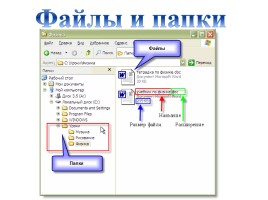 Файлы и файловая система
Файлы и файловая система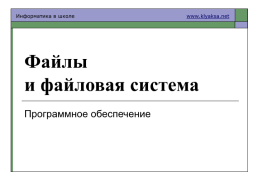 Файлы и файловая система. Программное обеспечение
Файлы и файловая система. Программное обеспечение Файлы и файловые структуры
Файлы и файловые структуры Файл - Файловая система
Файл - Файловая система Файловая система
Файловая система Файлы и файловые структуры. Компьютер как унивесальное устройство для работы с информацией
Файлы и файловые структуры. Компьютер как унивесальное устройство для работы с информацией